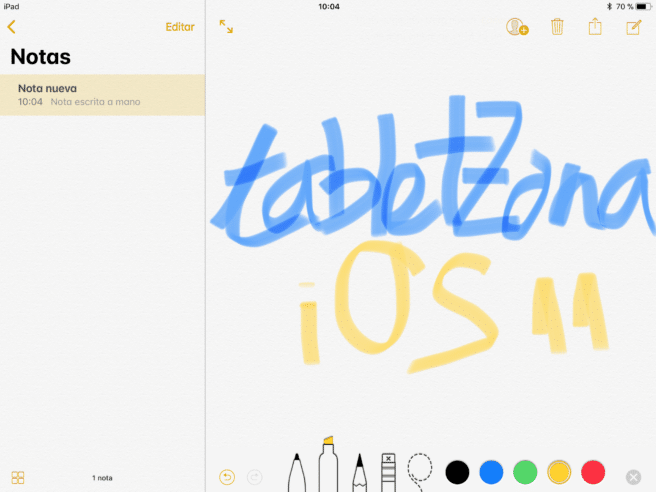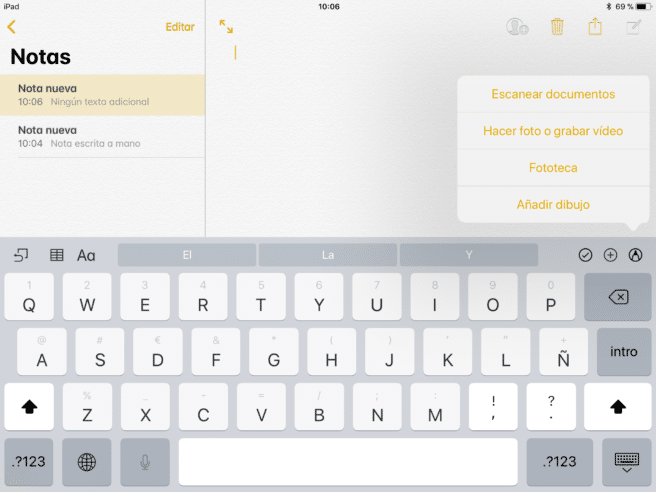Ми продовжуємо переглядати всі ці дрібниці нове які сприяють створенню Система IOS 11 велике оновлення для наших планшетів і кілька найцікавіших зосереджено на Програма Notes, який значно покращився, що полегшує створення нотаток вручну та дає нам можливість сканувати документи, вставляти планшети ... Ми докладно розповідаємо, як використовувати всі нові функції.
Легше малювати та робити нотатки від руки
Перше, що ми помітимо, це те, що це стало набагато простіше почерк і малюнок, повністю інтегруючись у звичайне використання програми, замість того, щоб увімкнути спеціальний режим, щось фундаментальне, тому що це саме одна з основних утиліт, яку програма нотаток може мати порівняно з будь-яким текстовим процесором.
Знайдіть рукописні нотатки
Для супроводу цього покращення існує ще одна паралель розпізнавання рукописного тексту що дасть нам можливість також здійснювати пошук, що враховує це, дуже важливе доповнення до вищезазначеного, якщо ми робимо нотатки з певною періодичністю, і нам потрібно працювати, щоб переміщатися між усіма, які ми маємо.
Прикріпіть нотатки
Таким же чином, і сподіваючись, що, дійсно, тепер ми будемо використовувати програму набагато дорожче, і нам буде коштувати більше, щоб їх організувати, Apple додав опцію, яка дозволить нам fприкріпіть кілька зверху. Все, що нам потрібно зробити, це перейти до списку і на тому, який нас цікавить, провести пальцем вправо і відразу ж з’явиться значок із кнопкою.
Відформатуйте текст
Хоча програма Notes була лише текстовим процесором, насправді навіть у цьому розділі вона була досить обмеженою. Як тільки ви почнете ним користуватися, ви побачите, що зараз у нас їх багато більше опцій форматувати текст і легше доступні, крім того, тому скористатися ними буде дуже просто та інтуїтивно зрозуміло.
Введіть таблиці
Інший варіант, за допомогою якого було покращено його роботу як текстового процесора, це те, що ми можемо представити столи, для чого нам потрібно лише натиснути на точку, куди ми хочемо його ввести, і ми побачимо, що у верхньому лівому куті над клавіатурою з’являється значок у формі таблиці, тому заблукати важко. Коли ми маємо його на екрані, якщо ми клацнемо на одному з них, з’явиться невелике меню з точками з одного боку, і звідти ми зможемо отримати доступ до додаткових функцій.
Використовуйте різний фон у своїх нотатках
Ще одна нова функція форматування, яку було додано, присвячена нарешті нові стилі фону, який більше не повинен бути порожньою сторінкою, але може розміщувати рядки або квадрати на задньому плані, як ми вважаємо за краще, з потрібними пробілами. Це застосовується лише тоді, коли ми пишемо чи малюємо, так, і нам потрібно виконати конфігурацію з налаштувань.
Сканування документів
Однією з маленьких новинок, яка викликала найбільший фурор, є сканер документів який було введено в програму Notes і працює на диво добре. Щоб отримати доступ до нього, нам потрібно лише відобразити меню, яке ховається за знаком «+» над клавіатурою. Ми також можемо підписати документ, якщо натиснемо кнопку «Поділитися» і вибрати позначити як PDF, а потім піктограму, що представляє кінчик олівця, але виберіть, чим ми збираємося писати.
Ярлик із центру керування
Пам’ятайте, посилання на вчорашній підручник, присвячений налаштування центру управління, до якого на додаток до всіх функцій, які були додані, щоб зробити додаток Notes більш корисним, до нього також стало легше отримати доступ, з можливістю ввести ярлик для доступу до нього в будь-який час.
Робіть нотатки із заблокованим iPad Pro
Завершуємо нагадуванням, спеціально присвяченим користувачам IPad Pro, тому що це функція, яка була додана для вашого стилуса, і це єдині моделі, які підтримуються, і це не що інше, як можливість негайно відкрити програму Notes, просто торкнувшись екрана розблокування за допомогою Apple, олівець, щоб мати можливість дістатися до пишіть негайно. Щоб мати можливість використовувати його, вам просто потрібно ввімкнути його в меню налаштувань.
Усі новини в iOS 11
Ви вже знаєте, що в ці дні ми прагнемо дати вам знати якомога краще що нового в iOS 11 для вашого iPad, і якщо ви хочете переконатися, що ви не пропустили жодного, на додаток до нашого вибору поради та підказки для iOS 11, у вас є все наше Tutoriales у нашому розділі, присвяченому iOS.